Hướng dẫn sử dụng Keynote cho iPhone
- Chào mừng
- Tính năng mới trong Keynote 14.2
-
- Giới thiệu về Keynote
- Giới thiệu về hình ảnh, biểu đồ và các đối tượng khác
- Tạo bài thuyết trình
- Chọn cách điều hướng bài thuyết trình của bạn
- Mở bài thuyết trình
- Lưu và đặt tên bài thuyết trình
- Tìm bài thuyết trình
- In bài thuyết trình
- Sao chép văn bản và đối tượng giữa các ứng dụng
- Các cử chỉ cơ bản trên màn hình cảm ứng
- Tạo bài thuyết trình bằng VoiceOver
-
- Thay đổi độ trong suốt đối tượng
- Tạo nền cho hình và hộp văn bản bằng màu hoặc hình ảnh
- Thêm đường viền vào đối tượng
- Thêm chú thích hoặc tiêu đề
- Thêm phản chiếu hoặc bóng đổ
- Sử dụng kiểu đối tượng
- Định cỡ lại, xoay và lật đối tượng
- Thêm đối tượng được liên kết để làm cho bài thuyết trình có tính tương tác
-
- Gửi bài thuyết trình
- Giới thiệu về cộng tác
- Mời người khác cộng tác
- Cộng tác trên bài thuyết trình được chia sẻ
- Xem hoạt động mới nhất trong bài thuyết trình được chia sẻ
- Thay đổi cài đặt của bài thuyết trình được chia sẻ
- Dừng chia sẻ bài thuyết trình
- Các thư mục được chia sẻ và cộng tác
- Sử dụng Box để cộng tác
- Tạo GIF động
- Đăng bài thuyết trình của bạn trong blog
- Bản quyền
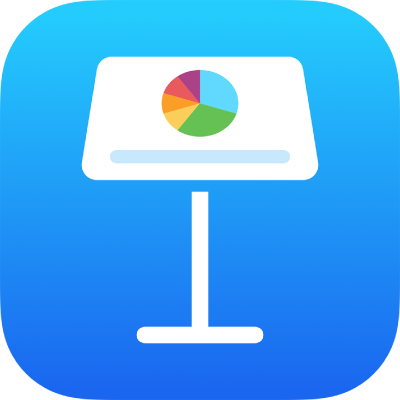
Tìm bài thuyết trình Keynote trên iPhone
Trình quản lý bài thuyết trình, được minh họa bên dưới, là những gì bạn thấy khi mở Keynote và không có bài thuyết trình nào được mở hoặc khi bạn mở ứng dụng Tệp. Bạn có thể tìm kiếm bài thuyết trình theo tiêu đề hoặc nội dung (bao gồm văn bản, tên tác giả, tên tệp phương tiện, mô tả video và hình ảnh, nhận xét, v.v) hoặc duyệt ở bất kỳ nơi nào bạn lưu trữ các bài thuyết trình (ví dụ: trên iCloud Drive, trên thiết bị của bạn, trên thiết bị lưu trữ bên ngoài hoặc với nhà cung cấp lưu trữ bên thứ ba). Bạn cũng có thể sắp xếp các bài thuyết trình để giúp bạn tìm thấy bài thuyết trình mà bạn muốn.
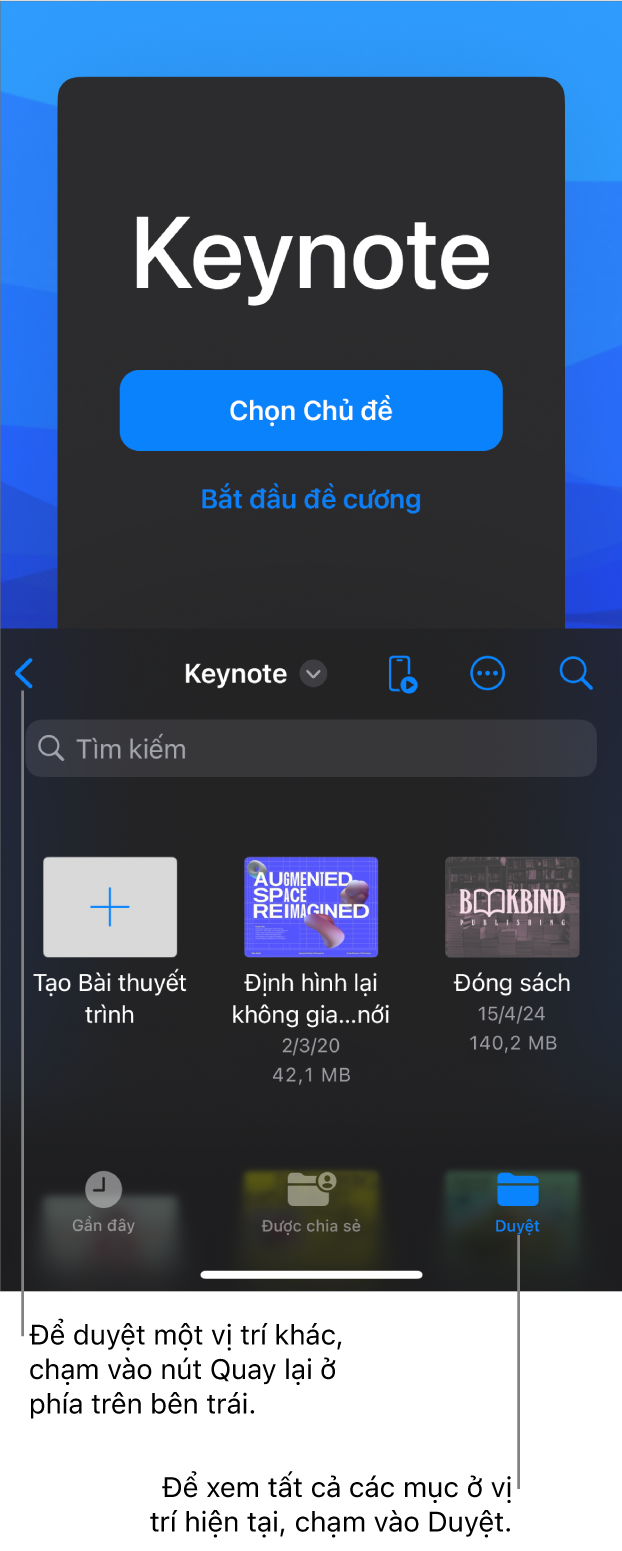
Tìm bài thuyết trình
Đi tới ứng dụng Keynote
 trên iPhone của bạn, sau đó mở một bài thuyết trình.
trên iPhone của bạn, sau đó mở một bài thuyết trình.Nếu bài thuyết trình đã được mở, hãy chạm vào
 ở góc trên cùng bên trái để xem tất cả các bài thuyết trình của bạn.
ở góc trên cùng bên trái để xem tất cả các bài thuyết trình của bạn.Thực hiện bất kỳ thao tác nào sau đây:
Tìm kiếm: Chạm vào trường tìm kiếm, sau đó nhập tất cả hoặc một phần tên của bài thuyết trình. Bạn có thể cần phải chạm vào
 để hiển thị trường tìm kiếm.
để hiển thị trường tìm kiếm.Chỉ xem các bài thuyết trình được chia sẻ hoặc đã sửa gần đây: Chạm vào Được chia sẻ hoặc Gần đây ở cuối màn hình.
Duyệt một bài thuyết trình: Chạm vào Duyệt ở cuối màn hình để xem danh sách Vị trí (bạn có thể phải chạm nhiều lần), sau đó chạm vào một vị trí. Vị trí bạn đang duyệt được hiển thị ở đầu màn hình.
Mẹo: Nếu bạn đã ở trong chế độ xem duyệt, hãy chạm vào Duyệt ở cuối màn hình để xem danh sách Vị trí.
Sắp xếp theo tên, ngày, kích cỡ hoặc thẻ: Chạm vào
 , sau đó chạm vào một tùy chọn. Để xem các bài thuyết trình dưới dạng danh sách thay vì hình thu nhỏ, hãy chạm vào
, sau đó chạm vào một tùy chọn. Để xem các bài thuyết trình dưới dạng danh sách thay vì hình thu nhỏ, hãy chạm vào  .
.